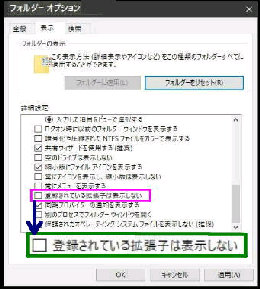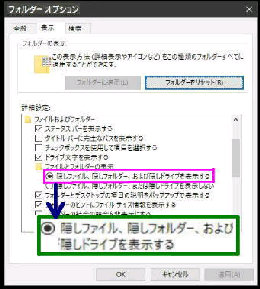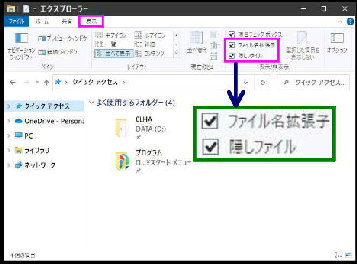エクスプローラーを起動して 「表示」 タブ
を選択してください。
《 Windows 10 バージョン20H2 画面 》
● エクスプローラーで ファイルの拡張子、隠しファイルを表示
リボンメニューの
□ ファイル名拡張子
□ 隠しファィル
にチェックを入れると設定は完了です。
エクスプローラー初期状態では非表示の
□ ファイル名拡張子
□ 隠しファィル、システムファイル
を表示させることができます。
エクスプローラーの 「表示」 タブを選択し、
リボンメニューの最右の 「オプション」 を
クリックしてください。
「フォルダーオプション」 画面になります。
□ 登録されている拡張子は表示しない
のチェックを外して OK ボタンを押します。
■ ファイルの拡張子を表示する
エクスプローラーの 「表示」 タブを選択し、
リボンメニューの最右の 「オプション」 を
クリックしてください。
「フォルダーオプション」 画面になります。
◎ 隠しファイル、隠しフォルダー、および
隠しドライブを表示する
をチェックして OK ボタンを押します。
■ 隠しファイル、システムファイルを表示する
隠しファイルやシステム
ファイルを、削除すると
PC の動作に影響が出る
場合があります
「フォルダーオプション」 で設定する場合は
次のとおりです。